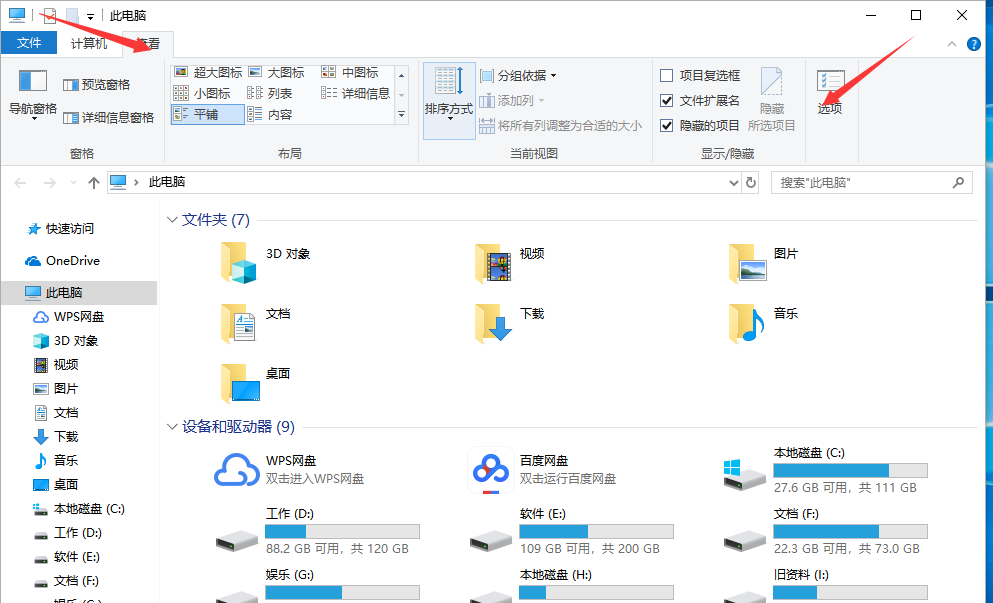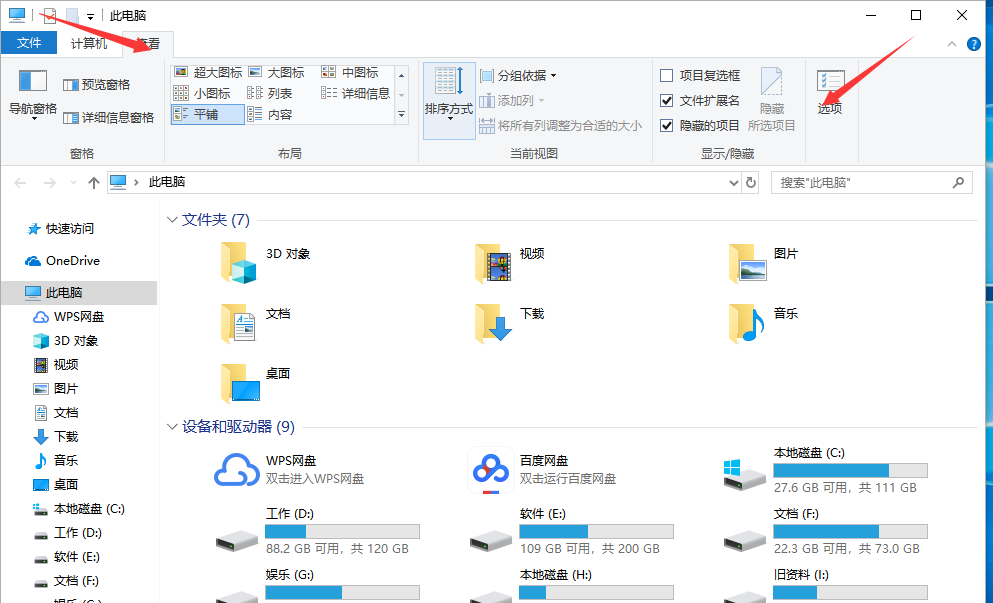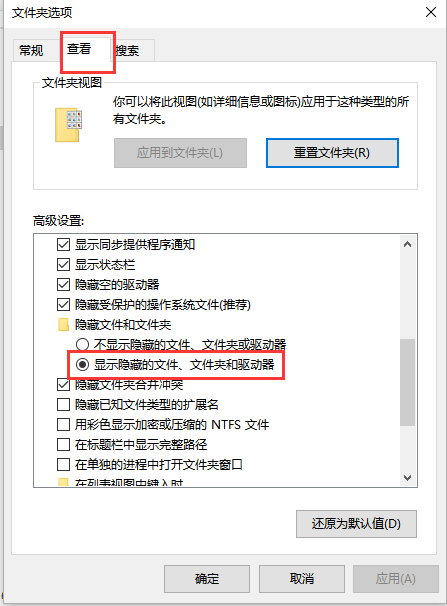Warning: Use of undefined constant title - assumed 'title' (this will throw an Error in a future version of PHP) in /data/www.zhuangjiba.com/web/e/data/tmp/tempnews8.php on line 170
技术编辑教您win10怎么显示隐藏文件
装机吧
Warning: Use of undefined constant newstime - assumed 'newstime' (this will throw an Error in a future version of PHP) in /data/www.zhuangjiba.com/web/e/data/tmp/tempnews8.php on line 171
2019年03月09日 10:56:00
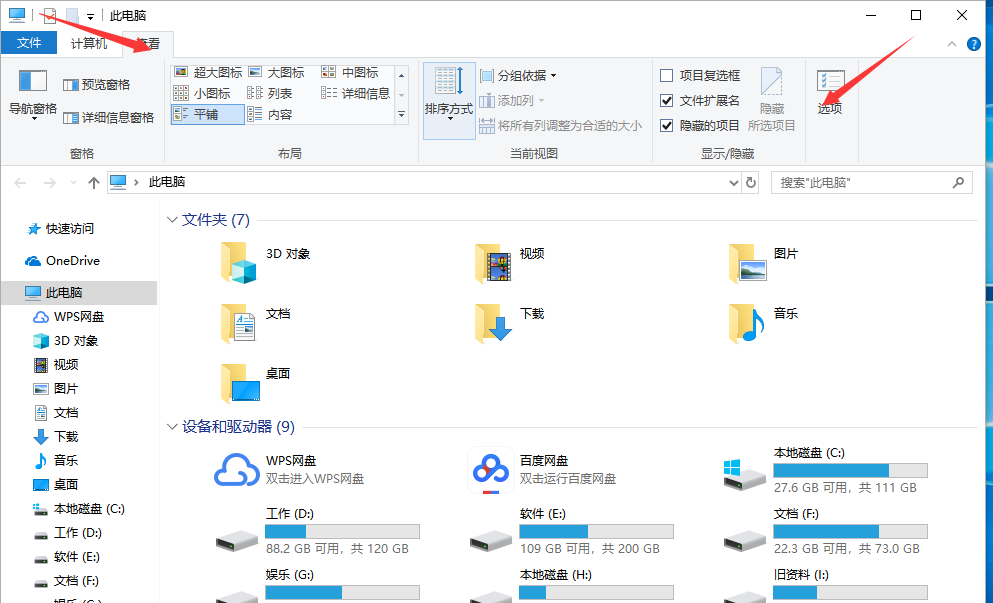
相信现在很多小伙伴都已经将电脑更换上了最新的win10系统了吧!那么,小伙伴你们知道怎么在win10系统中如何显示隐藏文件吗?不知道的话,那么就要学习了,下面,小编就给大家说说win10如何显示隐藏文件。
当我们不希望电脑上的一些东西被人家看到时,就会将这些文件给隐藏起来,等需要时才显示出来,设置隐藏的方法很简单,但是,如果要将文件显示出来的话还还是会有一些用户不会的,针对这一问题,下面小编就来给大家讲讲显示隐藏文件的操作方法。
1,双击打开“此电脑”,点击界面左上角的“查看”按钮,接着点击右侧的“选项”如图下所示:
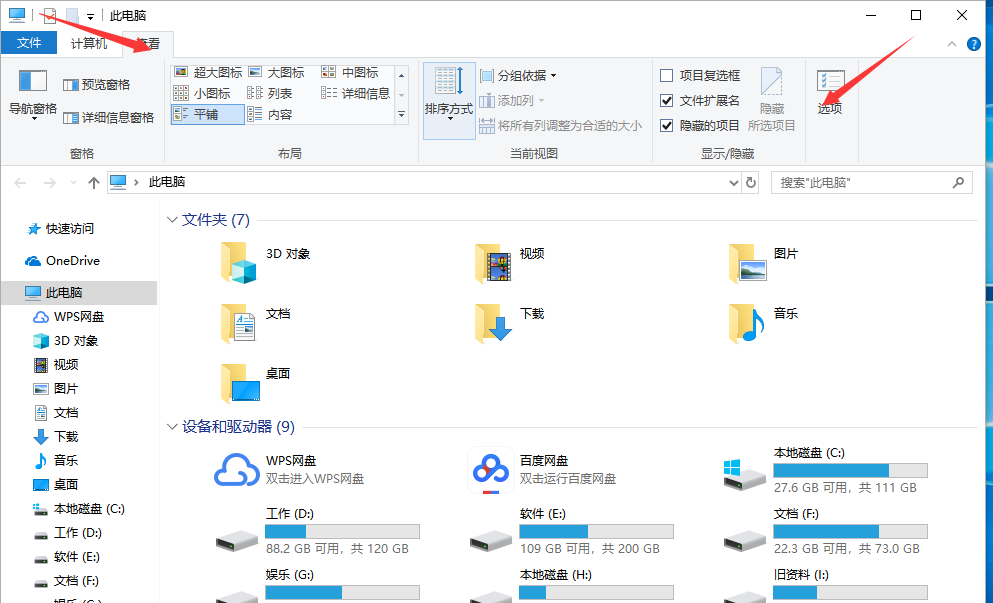
win10图-1
2,接着将弹出来的窗口切换到“查看”界面,然后在高级设置中,找到“显示隐藏文件、文件夹、和驱动器”并在前面打上勾,点击确定。如图下所示;
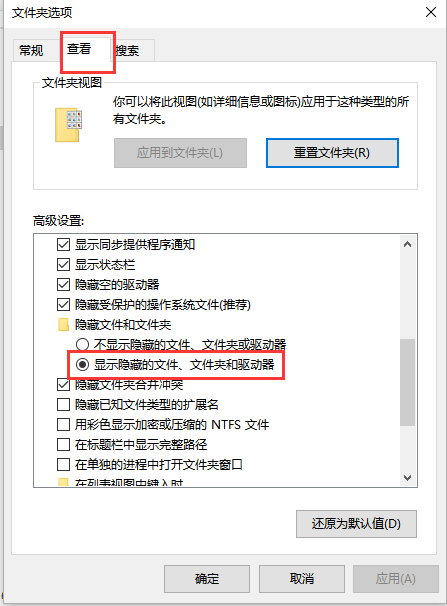
隐藏文件图-2
以上操作完成了,那么win10电脑中的隐藏文件已经显示出来啦~